Hello Teman nenglea! Di artikel kali ini, kita akan bahas sesuatu yang sering jadi pertanyaan banyak pengguna MySQL, yaitu cara mengganti nama database lewat CMD. Kalau kamu sedang mengelola banyak database dan ingin merapikan nama-namanya agar lebih rapi dan mudah dikenali, mengganti nama database bisa jadi solusi yang tepat. Tapi sayangnya, MySQL tidak menyediakan perintah langsung untuk rename database seperti yang kita harapkan. Nah, jangan khawatir! Di artikel ini, kita akan kupas tuntas langkah-langkah dan tips yang bisa kamu lakukan untuk mengubah nama database dengan cara yang aman dan efektif.
Sebelum kita masuk ke langkah-langkah teknis, penting banget buat kita pahami bahwa MySQL tidak menyediakan perintah `RENAME DATABASE` secara langsung karena alasan keamanan dan kestabilan sistem. Oleh karena itu, kita perlu melakukan pendekatan yang berbeda, seperti membuat database baru, menyalin data dari database lama ke database baru, lalu menghapus database lama. Cara ini memang sedikit panjang, tapi aman dan umum digunakan oleh para admin database di berbagai tempat. Yuk, kita lanjut ke bagian persiapan!
Persiapan Sebelum Mengganti Nama Database
Sebelum kamu mulai mengutak-atik database di MySQL CMD, ada baiknya kamu siapkan beberapa hal penting terlebih dahulu. Pertama, pastikan kamu sudah punya akses ke command prompt dan MySQL. Biasanya, kamu bisa login ke MySQL lewat CMD dengan perintah `mysql -u root -p`. Setelah itu, kamu akan diminta memasukkan password untuk user root. Pastikan juga kamu punya hak akses penuh, karena mengganti atau memindahkan isi database memerlukan privilege khusus. Jangan lupa untuk backup data sebelum melakukan perubahan. Ini penting banget agar kamu tidak kehilangan data kalau terjadi kesalahan selama proses rename.
Langkah selanjutnya, kamu harus mengetahui nama database lama yang ingin diubah dan menentukan nama database baru yang akan digunakan. Misalnya, kamu ingin mengubah nama database dari `db_lama` ke `db_baru`. Siapkan juga struktur dan isi database yang akan disalin. Backup ini bisa dilakukan menggunakan perintah `mysqldump`, yang akan kita bahas nanti secara lengkap. Intinya, sebelum melakukan proses penggantian nama database, semua file dan data penting harus sudah disimpan dengan aman. Ini langkah yang tidak boleh dilewatkan, Teman nenglea!
Langkah 1: Backup Database Lama dengan mysqldump
Sekarang kita masuk ke langkah pertama yaitu melakukan backup database lama. Cara paling umum dan aman adalah menggunakan `mysqldump`, yaitu tool dari MySQL untuk menyalin seluruh isi database ke dalam file SQL. Kamu bisa mengetik perintah berikut di CMD: `mysqldump -u root -p db_lama > db_lama.sql`. Setelah menekan enter, kamu akan diminta memasukkan password. Jika berhasil, file `db_lama.sql` akan terbentuk di direktori tempat CMD berada. File ini berisi semua struktur dan isi dari database lama yang ingin kamu ubah namanya. Proses ini mungkin memakan waktu tergantung besar data yang kamu miliki, jadi bersabarlah sejenak ya!
Kalau kamu ingin lebih aman lagi, kamu bisa menambahkan opsi `–routines` dan `–triggers` dalam perintah `mysqldump` agar semua prosedur tersimpan juga: `mysqldump –routines –triggers -u root -p db_lama > db_lama.sql`. Ini penting banget kalau database kamu punya banyak fungsi atau trigger yang berjalan otomatis. Setelah file backup jadi, pastikan file tersebut ada dan tidak korup. Kamu bisa membukanya dengan teks editor untuk memastikan isi file sudah sesuai. Kalau semua aman, kita lanjut ke langkah selanjutnya yaitu membuat database baru.
Langkah 2: Membuat Database Baru
Setelah kita punya backup dari database lama, sekarang saatnya kita buat database baru yang akan menjadi tempat baru dari data tersebut. Kamu bisa mengetikkan perintah `mysql -u root -p` untuk masuk ke MySQL. Setelah login, ketikkan perintah berikut: `CREATE DATABASE db_baru;`. Gantilah `db_baru` dengan nama database baru yang kamu inginkan. Pastikan nama yang kamu gunakan tidak sama dengan database lain yang sudah ada. Jika tidak ada error, berarti database berhasil dibuat dan siap untuk diisi dengan data dari file SQL yang sudah kamu buat sebelumnya.
Membuat database baru ini sebenarnya sangat cepat dan mudah. Tapi kamu juga bisa menambahkan opsi seperti pengaturan charset atau collation jika dibutuhkan, misalnya: `CREATE DATABASE db_baru CHARACTER SET utf8mb4 COLLATE utf8mb4_general_ci;`. Ini berguna agar data tetap konsisten terutama jika sebelumnya kamu menggunakan pengaturan tertentu pada database lama. Jangan lupa untuk mencatat nama database baru ini karena akan kita gunakan pada langkah selanjutnya untuk import data.
Langkah 3: Restore Data ke Database Baru
Langkah berikutnya adalah mengisi database baru dengan data dari file backup yang telah kita buat. Caranya gampang, cukup gunakan perintah berikut: `mysql -u root -p db_baru < db_lama.sql`. Perintah ini akan membaca isi file SQL dan memasukkannya ke dalam database `db_baru`. Proses ini juga bisa memakan waktu tergantung dari besar data yang ada di dalam file backup. Jika file sangat besar, mungkin kamu perlu sedikit bersabar sampai proses selesai dengan sempurna. Pastikan kamu tidak mematikan CMD atau menutup koneksi selama proses ini berlangsung.
Setelah proses selesai, kamu bisa mengecek isi database baru dengan masuk ke MySQL dan mengetikkan `USE db_baru;` lalu `SHOW TABLES;`. Jika semua tabel muncul seperti yang ada di database lama, berarti proses restore berhasil. Kamu juga bisa menjalankan beberapa query untuk memastikan data tidak rusak atau hilang. Nah, setelah data berhasil dipindahkan ke database baru, kamu bisa menghapus database lama jika memang sudah tidak dibutuhkan lagi. Tapi sebelumnya, pastikan semuanya benar-benar sudah berfungsi dengan baik ya, Teman nenglea!
Langkah 4: Menghapus Database Lama
Kalau kamu sudah yakin bahwa semua data sudah berhasil dipindahkan dan database baru berjalan dengan normal, maka kamu bisa menghapus database lama. Tapi ingat, langkah ini tidak wajib dilakukan jika kamu masih ingin menyimpan database lama sebagai backup. Kalau memang ingin dihapus, login kembali ke MySQL lalu ketik perintah `DROP DATABASE db_lama;`. Setelah kamu menekan enter, database lama akan terhapus dari sistem MySQL. Proses ini bersifat permanen, jadi pastikan kamu tidak salah mengetik nama database yang akan dihapus.
Sebaiknya kamu cek kembali isi database baru sebelum melakukan perintah ini. Kalau perlu, coba jalankan beberapa fungsi dan query yang biasa digunakan untuk memastikan semuanya sudah jalan dengan baik. Menghapus database lama akan membantu mengurangi clutter atau kekacauan dalam manajemen database, apalagi kalau kamu punya banyak database yang sudah tidak terpakai. Tapi tetap hati-hati ya, Teman nenglea, karena sekali database dihapus, kamu tidak bisa mengembalikannya tanpa backup!
Alternatif Mengganti Nama Database dengan GUI
Kalau kamu merasa proses mengganti nama database lewat CMD ini cukup ribet, kamu bisa mempertimbangkan menggunakan GUI atau tampilan grafis seperti phpMyAdmin atau MySQL Workbench. Di sana kamu bisa melakukan export dan import dengan cara klik sana sini tanpa harus mengetik banyak perintah. Tapi tetap saja, langkah-langkahnya hampir sama dengan metode lewat CMD. Kamu tetap harus export database lama, membuat database baru, lalu import data ke dalamnya. Bedanya hanya pada tampilannya saja yang lebih ramah pengguna.
Untuk kamu yang pemula dan tidak terlalu nyaman dengan command line, GUI bisa jadi pilihan yang lebih nyaman. Tapi buat kamu yang ingin belajar dan paham dasar-dasar manajemen database, belajar lewat CMD akan memberikan pemahaman yang lebih dalam dan fleksibel. Di lingkungan profesional, command line sering jadi pilihan utama karena bisa diotomatisasi lewat script dan tidak tergantung pada tampilan aplikasi. Jadi, sesuaikan saja dengan kebutuhan dan kenyamanan kamu ya, Teman nenglea!
Kelebihan dan Kekurangan Rename Database Manual
Metode mengganti nama database secara manual ini memang cukup efektif, tapi tentu ada kelebihan dan kekurangannya. Kelebihannya adalah kamu bisa mengontrol sepenuhnya proses penggantian nama, termasuk backup dan restore data. Kamu juga jadi lebih memahami struktur database dan proses migrasi data. Ini sangat berguna kalau kamu ingin menjadi seorang database administrator yang andal. Selain itu, proses ini sangat fleksibel dan bisa digunakan di hampir semua sistem operasi yang mendukung MySQL.
Namun, kekurangannya adalah prosesnya tidak instan dan cukup memakan waktu, terutama jika data yang kamu miliki sangat besar. Kamu juga harus hati-hati karena satu kesalahan bisa menyebabkan kehilangan data. Oleh karena itu, backup adalah hal yang wajib dilakukan. Jadi, meskipun cara ini sedikit lebih ribet, tapi hasilnya sangat memuaskan dan bisa diandalkan. Kamu juga jadi lebih siap menghadapi situasi darurat jika sewaktu-waktu harus memindahkan database dari satu server ke server lain.
Kesimpulan
Mengganti nama database di MySQL lewat CMD memang tidak bisa dilakukan secara langsung dengan satu perintah. Tapi dengan memahami langkah-langkah yang sudah kita bahas tadi—mulai dari backup, membuat database baru, restore data, sampai menghapus database lama—kamu bisa melakukannya dengan aman dan tanpa kehilangan data. Metode ini memang sedikit panjang, tapi terbukti aman dan fleksibel. Cocok banget buat kamu yang ingin belajar lebih dalam tentang MySQL dan pengelolaan database secara profesional. Semoga artikel ini bermanfaat dan bisa membantu kamu, Teman nenglea!
Sampai jumpa kembali di artikel menarik lainnya.


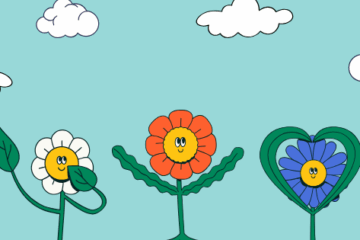
0 Comments